Unraid-Einstellungen anpassen
Das Unraid OS funktioniert automatisch, ermöglicht jedoch die weitere Anpassung von Einstellungen wie IP-Adresse, Hostname, Festplattenoptimierungen und mehr über die Registerkarte Einstellungen im Unraid WebGUI.
Tailscale ist ein optionales Plugin, das Sie über den Tab Apps durch Suchen nach "Tailscale" installieren können. Es bietet sicheren Fernzugriff auf Ihr Netzwerk und fügt Ihren Einstellungen einen Abschnitt Tailscale hinzu, um erweiterte Fernverwaltungsfunktionen zu bieten.
Nicht vergessen - die WebGUI enthält eingebaute Hilfe. Um Hilfe für ein bestimmtes Feld zu erhalten, klicken Sie auf das Symbol daneben oder verwenden Sie das Hilfe-Symbol oben rechts in der Benutzeroberfläche, um die Hilfe für alle Felder zu aktivieren.
Systemeinstellungen
Systemeinstellungen ermöglichen Ihnen die Konfiguration wichtiger Funktionen wie Netzwerk-, Freigabe-, VM- und Laufwerkseinstellungen.
CPU-Pinning
CPU Pinning allows you to assign specific CPU cores to VMs (Virtual Machines) or Docker containers. This is particularly important for performance-sensitive workloads, such as gaming VMs. Even if you manually assign Docker containers to avoid conflicts with your gaming VM, the host operating system may still utilize those cores for tasks like managing the WebGUI, running a parity check, or performing BTRFS operations.
- Wenn Sie einen Kern an eine VM oder einen Docker-Container heften, wird dieser Kern der VM oder dem Container zugewiesen. Das Unraid OS kann jedoch weiterhin darauf zugreifen, um Routineaufgaben auszuführen.
- Wenn Sie einen Kern isolieren, wird er ausschließlich der VM oder dem Container zugewiesen und steht dem Unraid OS nicht mehr zur Verfügung.
- Sie können Kerne ohne Neustart Ihres Servers zuweisen, aber das Anwenden von CPU-Isolationsänderungen erfordert einen Neustart des Systems.
Datum & Uhrzeit
Auf dieser Seite können Sie Ihre Zeitzone einstellen und die Verwendung von bis zu vier NTP-Servern umschalten. Sie sollten Unraid an Ihre Zeitzone anpassen, um eine genaue Zeitmessung zu gewährleisten.
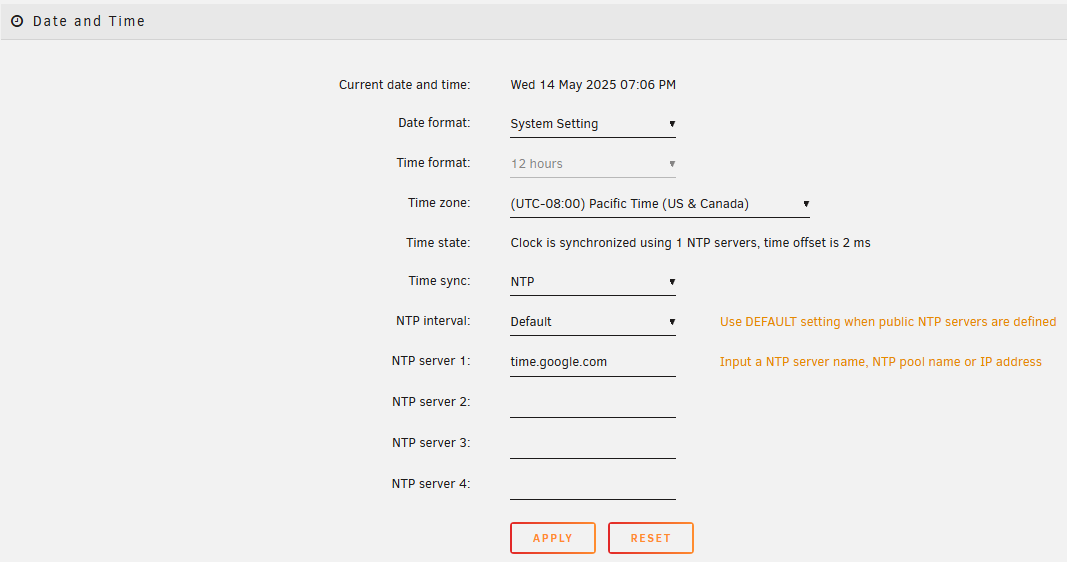
Datenträgereinstellungen
You can modify additional settings for your disk devices on this page. Enable your array to start automatically on boot, adjust disk spin-down timers, and even change advanced driver settings like SMART polling frequency.


Docker
Docker-Container ermöglichen es Ihnen, vorkonfigurierte Linux-Anwendungen in Ihren Unraid-Server zu integrieren. Einzelheiten finden Sie auf der Seite Docker-Verwaltung.
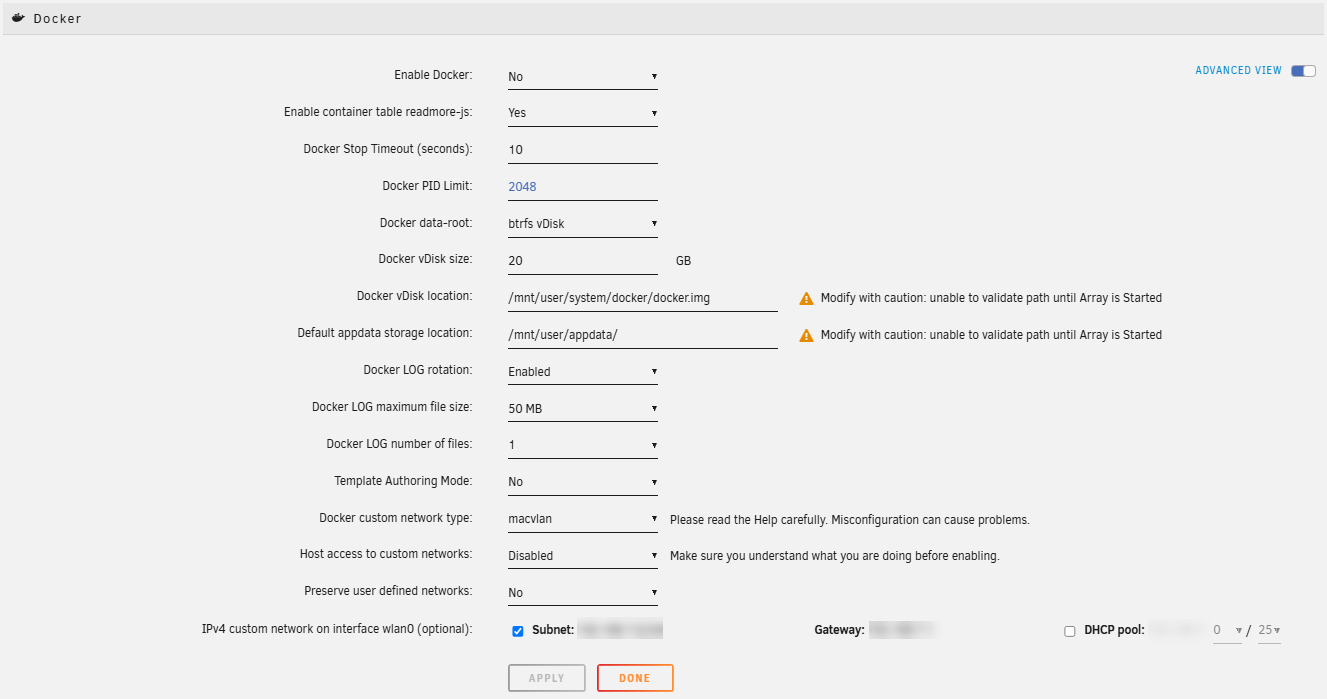
Kennung
Unraid nutzt standardmäßig den Hostnamen tower, aber Sie können ihn hier ändern. Sie können auch eine Beschreibung oder Modellnummer für Ihr System hinzufügen.
Verwaltungszugang
You can configure various access settings for your Unraid server, including enabling Telnet or SSH, setting ports for SSL/TLS, HTTP, and HTTPS, and defining the default landing page for Unraid. For detailed information about securing your WebGUI with SSL certificates, see Securing your connection.
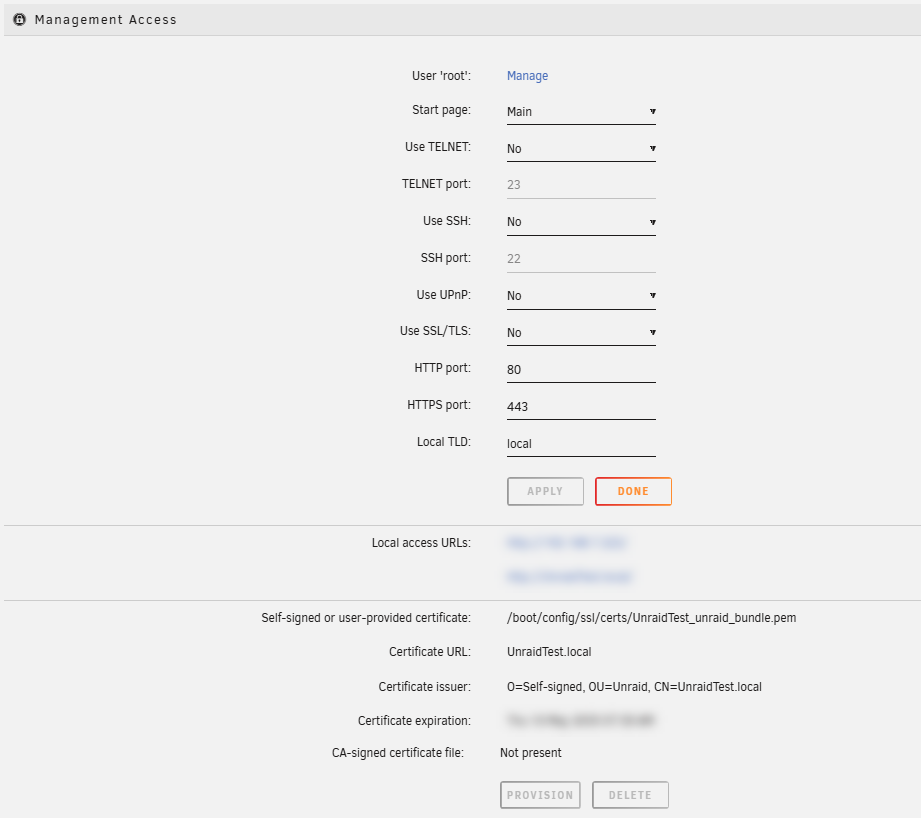
Netzwerkeinstellungen
By default, Unraid tries to obtain an IP address from a DHCP server on your local network, usually provided by your router. On this page, you can configure a static IP address, set up bonding, bridging, or explore other options. While setting a static IP is recommended, it is not necessary to use Unraid.
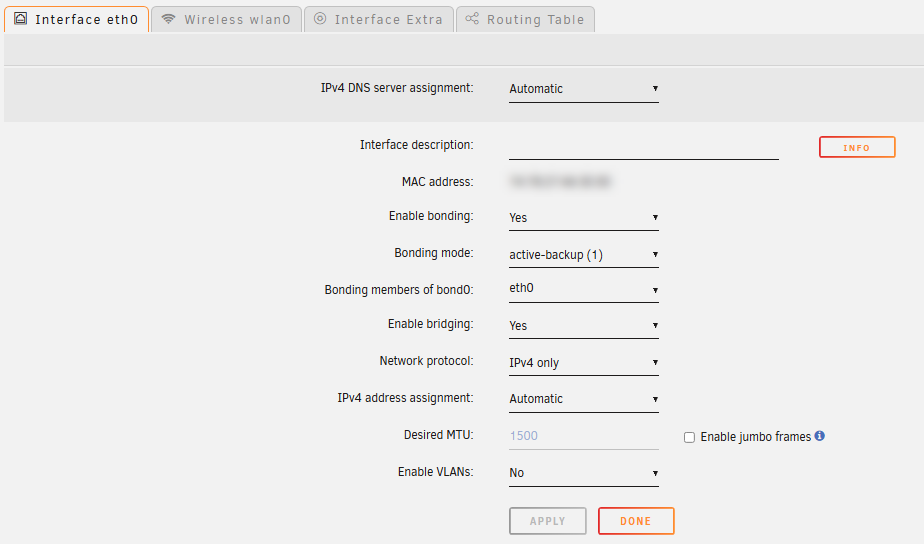
Leistungsmodus
Die Einstellung Power Mode ermöglicht es Ihnen, Ihren Unraid-Server für Energieeffizienz, ausgewogene Betriebsweise oder maximale Leistung zu optimieren. Sie können aus den verfügbaren Modi - Beste Energieeffizienz, Ausgewogener Betrieb oder Beste Leistung - wählen, um Ihren Arbeitslasten und Energiepräferenzen gerecht zu werden. Die Anpassung des Power Modes kann dazu beitragen, den Energieverbrauch zu senken, die Systemtemperaturen zu reduzieren oder zusätzliche Ressourcen für anspruchsvolle Aufgaben bereitzustellen.
Änderungen treten sofort in Kraft und erfordern keinen Neustart des Systems.
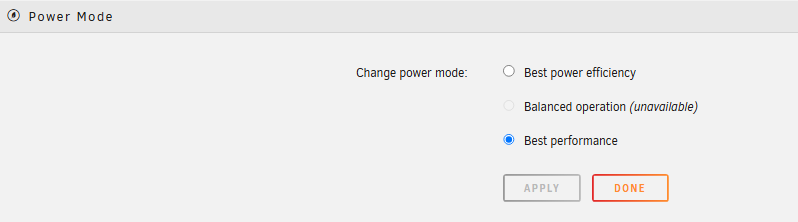
Globale Freigabeeinstellungen
User shares can greatly simplify the organization and access of content across multiple disks in the array. You have the option to specify which disks are allowed to participate in user shares through global inclusion or exclusion settings.
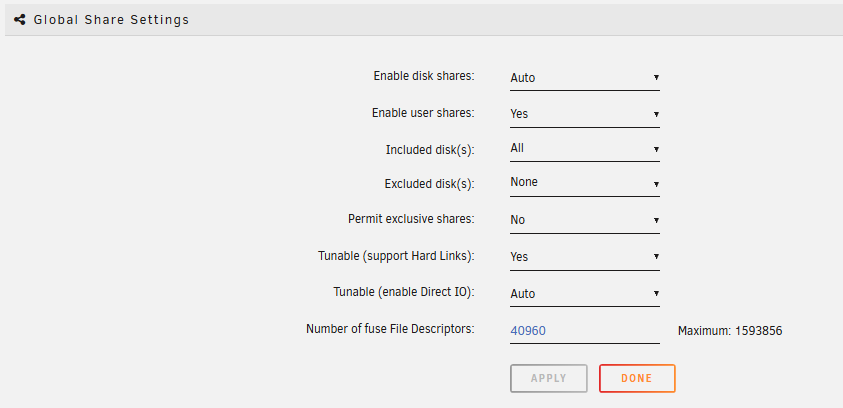
USV-Einstellungen
Unraid kann mit einer APC (oder kompatiblen) USV (Unterbrechungsfreie Stromversorgung) verbunden werden, um das System bei einem Stromausfall sicher herunterzufahren, während es weiterhin Batteriestrom erhält. Sie können die USV-Verbindung konfigurieren und Richtlinien für den Shutdown-Befehl auf dieser Seite festlegen.
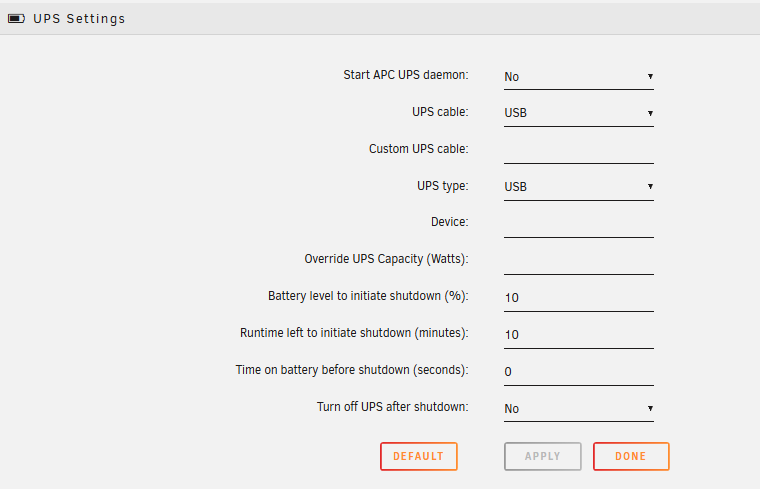
VM-Manager
Virtuelle Maschinen (VMs) können Ihren Server in einen Desktop oder Medienplayer verwandeln und Anwendungen ausführen, die nicht für Linux konzipiert sind. Weitere Informationen zum Verwalten von VMs auf Unraid finden Sie im Abschnitt VM-Einrichtung.
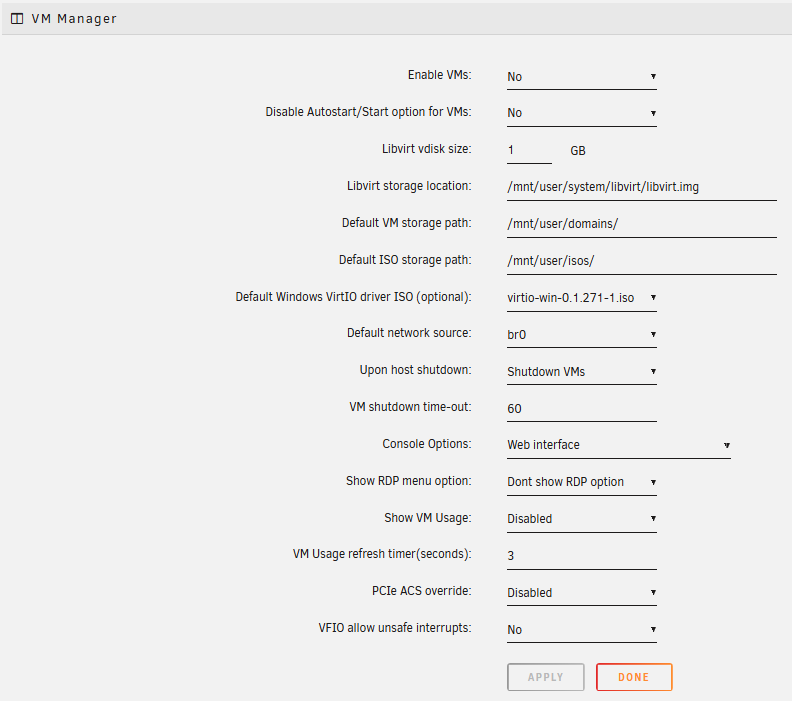
NFS (Network File System)
Network Services let you configure network communication protocols on your Unraid server, which are essential for user and disk shares. You can also enable an FTP server, a logging server, and set up a VPN for secure remote access.
NFS (Network File System)
NFSv4 support is available in Unraid. You can enable or disable it for user shares and adjust the fuse_remember tunable to help resolve NFS Stale File Handle errors.
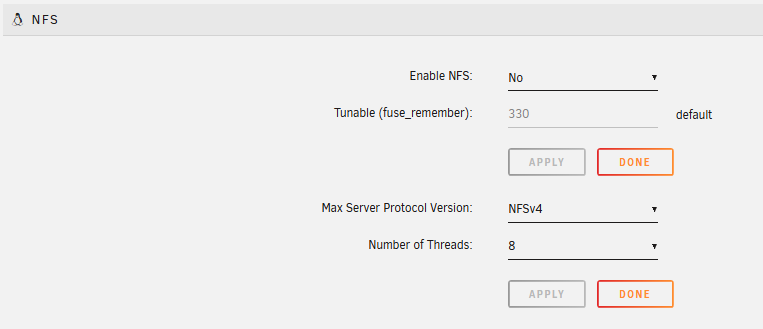
SMB (Server Message Block)
Das SMB-Protokoll wird von Microsoft Windows-Clients verwendet. Auf dieser Seite können Sie es aktivieren, eine Arbeitsgruppe definieren oder einer Active Directory-Domäne beitreten.
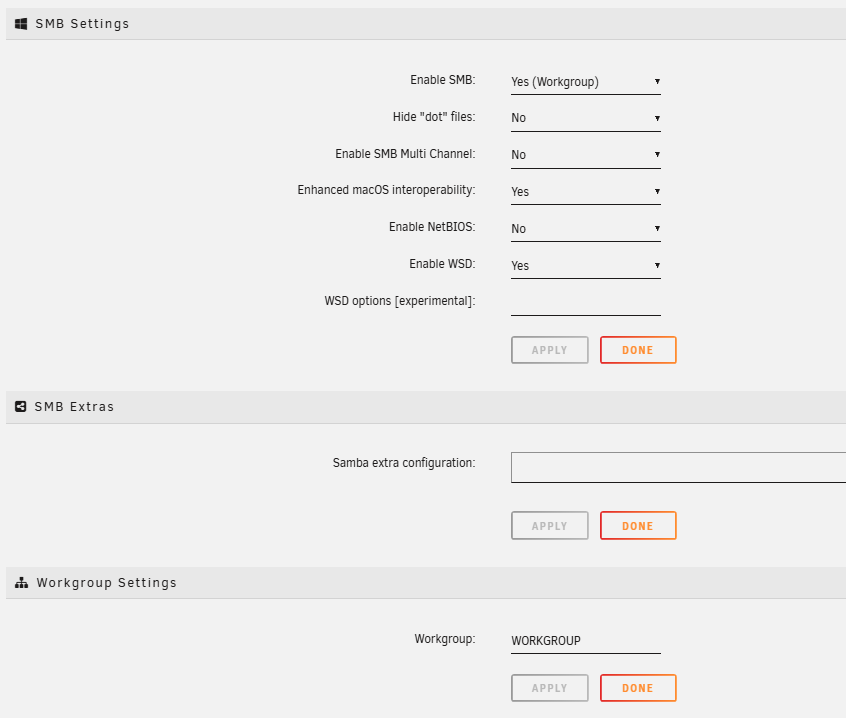
FTP (File Transfer Protocol)
Users can connect via FTP only if they are added to the FTP users field on this page. If no users are added, the FTP service will not start.
Syslog-Server
Der Syslog-Server speichert dauerhaft Ihr Systemlog, was für die Fehlerbehebung nützlich ist, da Unraid das Log nach jedem Neustart löscht.
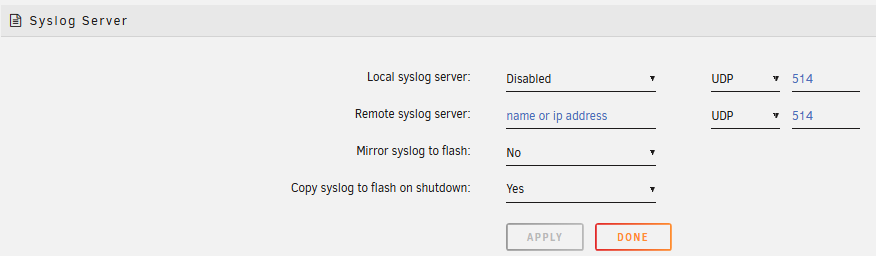
Tailscale
Der Tailscale-Abschnitt ist nur verfügbar, wenn Sie das Tailscale-Plugin installiert haben.
Sie können eine VPN-Verbindung zu Ihrem Unraid-Server mithilfe von Wireguard für sichere Internetverbindungen herstellen.
Sie können Ihren Server auch als Subnetz-Router für lokale Geräte oder als Exit-Node konfigurieren, um Internetverkehr zu leiten. Dieser Abschnitt ermöglicht die Verwaltung beworbener Routen, den Status von Exit-Nodes, Integrationsoptionen für Docker-Container und die Überwachung des Verbindungsstatus zur Fehlersuche.
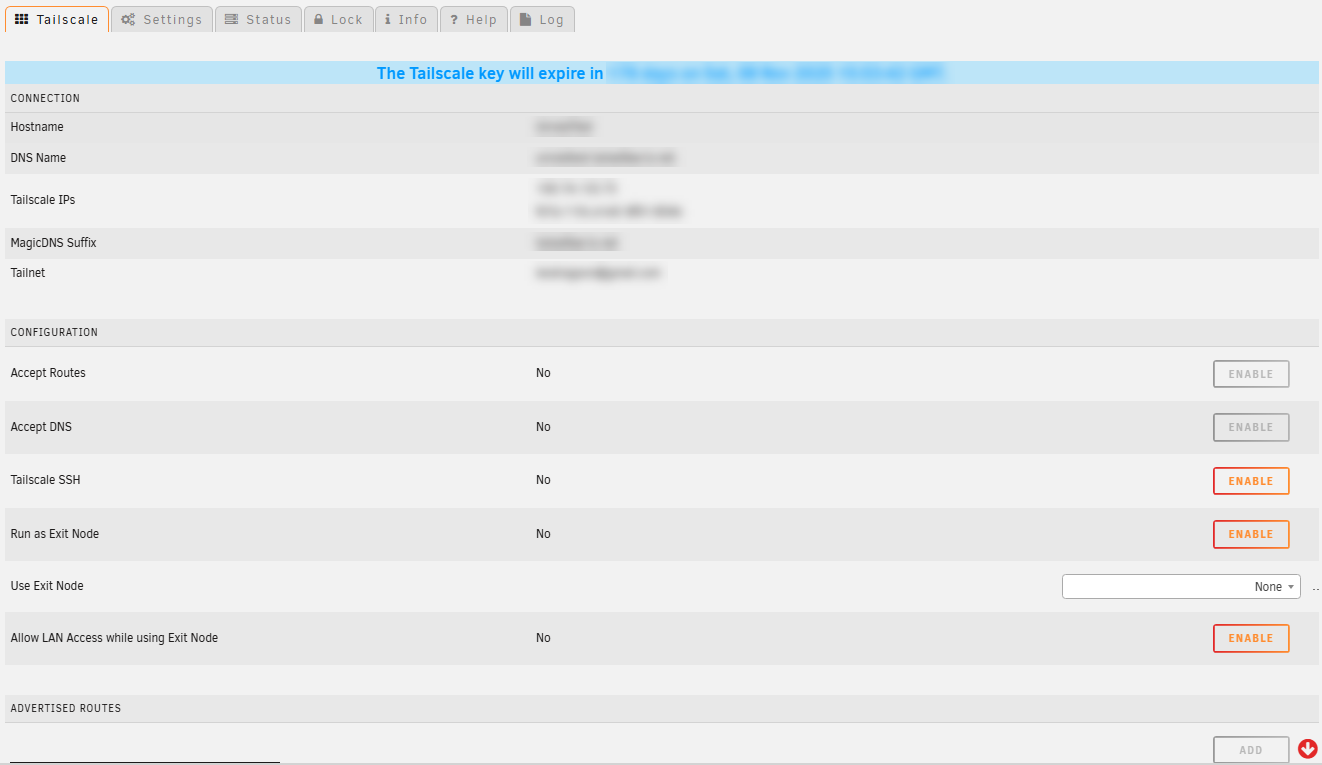
VPN-Manager
Sie können eine VPN-Verbindung zu Ihrem Unraid-Server mithilfe von Wireguard für sichere Internetverbindungen herstellen.
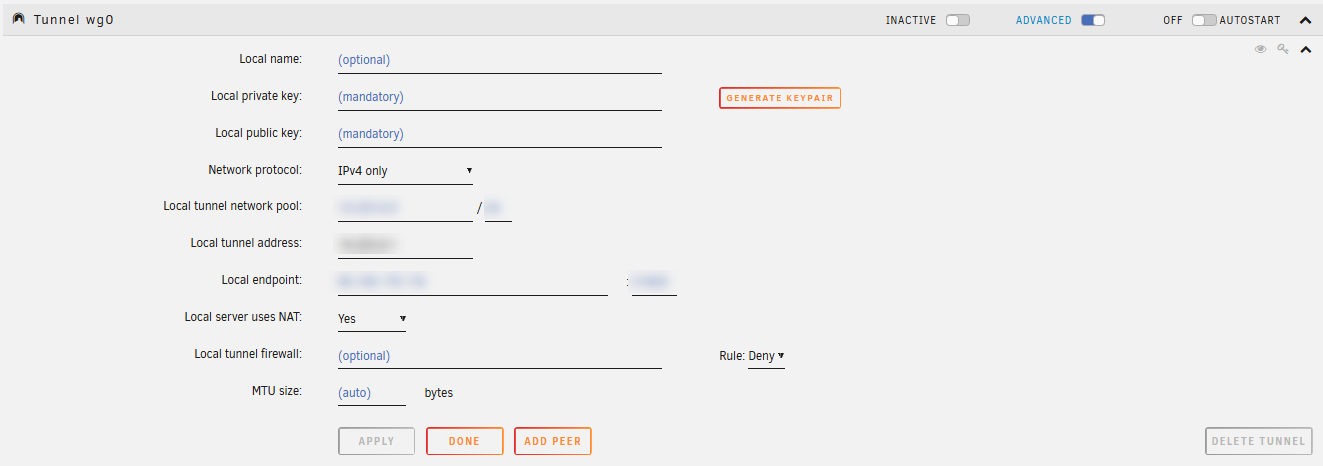
Benutzereinstellungen
Benutzereinstellungen ermöglichen es Ihnen, verschiedene Aspekte Ihrer Interaktionen mit dem Unraid OS zu konfigurieren, einschließlich Benachrichtigungen, Anzeigeeinstellungen, UI-Anpassungen und den Mover-Zeitplan.
Bestätigungen
Sie können von diesem Ort aus die Bestätigungen für verschiedene Aufgaben aktivieren/deaktivieren.
Konsoleneinstellungen
Ermöglicht es Ihnen, die lokale Systemkonsole anzupassen. Sie können das Tastaturlayout auswählen, die Bildschirmleerzeit anpassen und den permanenten Bash-Verlauf über Neustarts hinweg aktivieren oder deaktivieren. Diese Optionen verbessern Ihre Erfahrung, wenn Sie Unraid mit einem angeschlossenen Monitor und einer Tastatur verwenden.
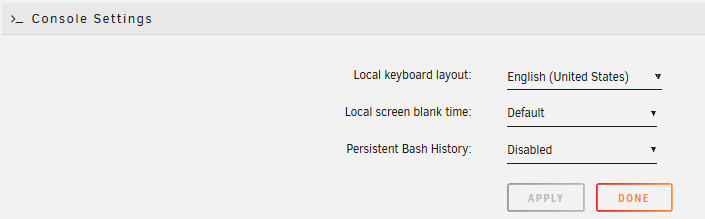
Anzeigeneinstellungen
Passen Sie das Erscheinungsbild des Unraid WebGUI auf dieser Seite an, indem Sie das Datums- und Zeitformat, das Zahlenformat anpassen und zwischen Registerkartensicht und nicht registerkartensicht umschalten. Sie können auch die Temperatureinheit auswählen und aus verschiedenen Themen für die Benutzeroberfläche wählen.
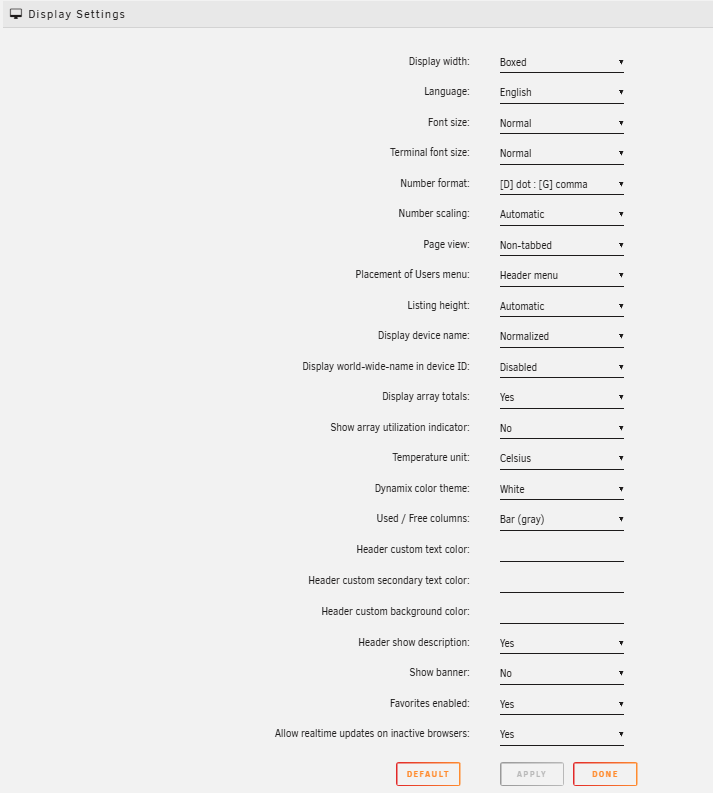
Benachrichtigungseinstellungen
Unraid kann Ihnen Benachrichtigungen über wichtige Systemereignisse, Aktualisierungen und Warnungen über Ihren Browser, per E-Mail oder über Drittanbieter-Benachrichtigungsdienste senden. Die Seite für Benachrichtigungseinstellungen ermöglicht es Ihnen, zu steuern, wie und wann Sie diese Benachrichtigungen erhalten.
Um auf die Benachrichtigungseinstellungen zuzugreifen, navigieren Sie zu Einstellungen → Benutzereinstellungen → Benachrichtigungseinstellungen.
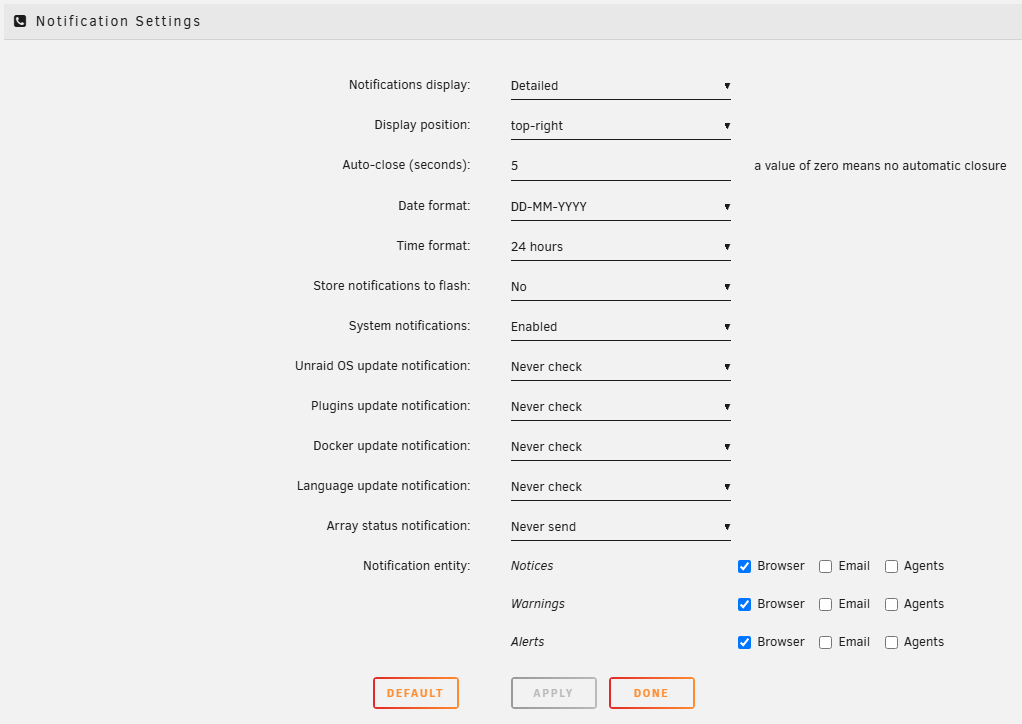
Anzeige- und Verhaltenseinstellungen
Konfigurieren Sie, wie Benachrichtigungen in Ihrem Browser erscheinen:
- Benachrichtigungsanzeige: Wählen Sie zwischen Detailiert oder Zusammengefasst für den Benachrichtigungsstil.
- Anzeigeposition: Legen Sie fest, wo Benachrichtigungen erscheinen (oben rechts, oben links, unten rechts, unten links oder mittig).
- Auto-Schließen (Sekunden): Wie lange Benachrichtigungen sichtbar bleiben, bevor sie automatisch geschlossen werden.
- Datumsformat: Wählen Sie Ihr bevorzugtes Datumsformat für Benachrichtigungszeitstempel.
- Zeitformat: Wählen Sie zwischen 12-Stunden oder 24-Stunden Zeitdarstellung.
- Benachrichtigungen auf Flash speichern: Speichern Sie den Benachrichtigungsverlauf auf Ihrem USB-Stick (erfordert Flash-Speicherplatz).
Benachrichtigungstypen
Steuern Sie, welche Ereignisse Benachrichtigungen auslösen:
- Systembenachrichtigungen: Allgemeine Systemereignisse und -meldungen.
- Unraid OS-Aktualisierungsbenachrichtigung: Warnungen, wenn neue Versionen von Unraid OS verfügbar sind.
- Plugins-Aktualisierungsbenachrichtigung: Warnungen bei verfügbaren Plugin-Aktualisierungen.
- Docker-Aktualisierungsbenachrichtigung: Warnungen bei verfügbaren Docker-Container-Aktualisierungen.
- Sprachpaket-Aktualisierungsbenachrichtigung: Warnungen, wenn Sprachpaketaktualisierungen verfügbar sind.
- Array-Status-Benachrichtigung: Warnungen zu array Ereignissen und Statusänderungen.
Für jeden Benachrichtigungstyp können Sie die Häufigkeit einstellen: Nie prüfen, täglich, wöchentlich, monatlich oder, in einigen Fällen, sogar mehrmals täglich prüfen.
Liefermethoden
Wählen Sie, wie Sie Benachrichtigungen für jede Kategorie (Mitteilungen, Warnungen und Alarme) erhalten möchten:
- Browser: Zeigt Benachrichtigungen im WebGUI an, wenn Sie eingeloggt sind.
- E-Mail: Sendet Benachrichtigungen per E-Mail (erfordert SMTP-Konfiguration).
- Agenten: Sendet Benachrichtigungen über konfigurierte Drittanbieter-Dienste.
Aktivieren Sie Browser-Benachrichtigungen für eine sofortige Sichtbarkeit bei der Nutzung des WebGUI und E-Mail für Warnungen, wenn Sie sich nicht bei Ihrem Server befinden. Nutzen Sie Agenten zur Integration mit mobilen Apps und Diensten wie Discord oder Telegram.
SMTP-Einstellungen
Um E-Mail-Benachrichtigungen zu erhalten, müssen Sie die Einstellungen Ihres E-Mail-Servers konfigurieren. Unraid unterstützt viele E-Mail-Anbieter einschließlich Gmail, Outlook und benutzerdefinierte SMTP-Server.
Die SMTP-Einstellungen finden Sie unter Einstellungen → Benutzereinstellungen → Benachrichtigungseinstellungen → SMTP-Einstellungen.
Grundkonfiguration:
- Voreingestellter Dienst: Wählen Sie eine voreingestellte Konfiguration (Gmail, Outlook/Hotmail oder Benutzerdefiniert), um gängige Einstellungen automatisch auszufüllen.
- Absender-E-Mail-Adresse: Die E-Mail-Adresse, von der Benachrichtigungen gesendet werden.
- E-Mail-Empfänger: Kommagetrennte Liste von E-Mail-Adressen, die Benachrichtigungen erhalten sollen.
- Priorität im Header: Markiert E-Mails als hohe Priorität (Ja oder Nein).
- E-Mail-Betreff-Präfix: Text, der allen Benachrichtigungs-E-Mail-Betreffs vorangestellt wird (Standard: Unraid-Status:).
Servereinstellungen:
- Mailserver: SMTP-Serveradresse (z. B.
smtp.gmail.com). - Mailserver-Port: SMTP-Portnummer (übliche Ports:
465für SSL/TLS,587für STARTTLS,25für unverschlüsselt). - SSL/TLS verwenden: Aktiviert SSL/TLS-Verschlüsselung (Ja oder Nein).
- STARTTLS verwenden: Verwendet STARTTLS für die Verschlüsselung (Ja oder Nein).
- TLS-Zertifikat definieren: Spezifizieren Sie ein benutzerdefiniertes TLS-Zertifikat, falls erforderlich (Ja oder Nein).
- TLS-Zertifikat-Speicherort: Pfad zur benutzerdefinierten Zertifikatsdatei (nur wenn TLS-Zertifikat definieren aktiviert ist).
Authentifizierung:
- Authentifizierungsmethode: Wählen Sie Keine, CRAM-MD5 oder Login (Benutzername/Passwort).
- Benutzername: Ihr Benutzername für Ihr E-Mail-Konto (normalerweise Ihre vollständige E-Mail-Adresse).
- Passwort: Ihr E-Mail-Kontopasswort oder App-spezifisches Passwort.
Nach der Konfiguration Ihrer Einstellungen verwenden Sie die TEST-Schaltfläche, um zu überprüfen, ob Ihre E-Mail-Konfiguration korrekt funktioniert.
Google Mail mit App-Passwörtern konfigurieren
Gmail erfordert app-spezifische Passwörter, wenn SMTP mit Konten, die die 2-Schritt-Verifizierung aktiviert haben, verwendet wird (empfohlen für die Sicherheit).
Um Gmail-Benachrichtigungen einzurichten:
- Wählen Sie im Voreingestellten Dienst Gmail aus (dies füllt die Mailserver und Mailserver-Port automatisch aus).
- Geben Sie Ihre Gmail-Adresse in Absender-E-Mail-Adresse ein.
- Geben Sie die E-Mail-Adresse(n) des Empfängers in E-Mail-Empfänger ein.
- Setzen Sie Benutzername auf Ihre vollständige Gmail-Adresse (z. B.
ihrename@gmail.com). - Für Passwort müssen Sie ein App-Passwort generieren:
- Gehen Sie zu Ihren Google-Kontoeinstellungen
- Navigieren Sie zu Sicherheit.
- Unter "So melden Sie sich bei Google an" stellen Sie sicher, dass 2-Schritt-Verifizierung aktiviert ist (erforderlich für App-Passwörter).
- Suchen Sie im selben Abschnitt App-Passwörter (oder suchen Sie nach "App-Passwörter" in der Suchleiste).
- Möglicherweise müssen Sie Ihre Identität überprüfen.
- Geben Sie einen benutzerdefinierten Namen für den App-Namen ein, wie "Unraid Server".
- Klicken Sie auf Erstellen
- Google generiert ein 16-stelliges Passwort.
- Kopieren Sie dieses Passwort und fügen Sie es in das Passwort-Feld in Unraid ein.
- Klicken Sie auf TEST, um die Konfiguration zu überprüfen.
- Klicken Sie auf FERTIG, um Ihre Einstellungen zu speichern.
- Mailserver:
smtp.gmail.com - Mailserver-Port:
465 - SSL/TLS verwenden:
Ja - STARTTLS verwenden:
Nein - Authentifizierungsmethode:
Login
Verwenden Sie immer App-Passwörter anstelle Ihres Haupt-Gmail-Passworts. App-Passwörter können individuell widerrufen werden, ohne das Hauptkontopasswort zu ändern, was für bessere Sicherheit sorgt, falls Ihre Unraid-Konfiguration jemals kompromittiert wird.
Benachrichtigungsagenten
Benachrichtigungsagenten ermöglichen das Senden von Alerts an Drittanbieterdienste und mobile Apps. Unraid enthält integrierte Unterstützung für viele beliebte Benachrichtigungsdienste.
Um Benachrichtigungsagenten zuzugreifen, klicken Sie auf den Benachrichtigungsagenten-Link auf der Seite für die Benachrichtigungseinstellungen oder navigieren Sie zu Einstellungen → Benutzereinstellungen → Benachrichtigungseinstellungen → Benachrichtigungsagenten.
Eingebaute Agenten beinhalten:
 Bark: iOS-Benachrichtigungs-App
Bark: iOS-Benachrichtigungs-App Boxcar: Push-Nachrichtendienst
Boxcar: Push-Nachrichtendienst Discord: Senden von Benachrichtigungen an Discord-Kanäle über Webhook
Discord: Senden von Benachrichtigungen an Discord-Kanäle über Webhook Gotify: Selbstgehosteter Benachrichtigungsserver
Gotify: Selbstgehosteter Benachrichtigungsserver ntfy.sh: Einfacher HTTP-basierter Benachrichtigungsdienst
ntfy.sh: Einfacher HTTP-basierter Benachrichtigungsdienst Prowl: iOS-Push-Benachrichtigungen
Prowl: iOS-Push-Benachrichtigungen Pushbits: Selbstgehostete Benachrichtigungsweiterleitung
Pushbits: Selbstgehostete Benachrichtigungsweiterleitung Pushbullet: Plattformübergreifender Benachrichtigungsdienst
Pushbullet: Plattformübergreifender Benachrichtigungsdienst Pushover: Push-Benachrichtigungsdienst für iOS und Android
Pushover: Push-Benachrichtigungsdienst für iOS und Android Pushplus: Chinesischer Push-Nachrichtendienst
Pushplus: Chinesischer Push-Nachrichtendienst ServerChan: Chinesischer Serverüberwachungs- und Benachrichtigungsdienst
ServerChan: Chinesischer Serverüberwachungs- und Benachrichtigungsdienst Slack: Senden von Benachrichtigungen an Slack-Kanäle über Webhook
Slack: Senden von Benachrichtigungen an Slack-Kanäle über Webhook Telegram: Nachrichten an den Telegram-Bot senden
Telegram: Nachrichten an den Telegram-Bot senden
Einen Agenten konfigurieren:
- Wählen Sie den Agenten aus, den Sie konfigurieren möchten, aus der Liste.
- Ändern Sie Agentenfunktion von Deaktiviert zu Aktiviert.
- Füllen Sie die erforderlichen Felder für diesen Dienst aus:
- Die meisten Agenten benötigen eine Webhook-URL, ein API-Token oder ein Zugriffstoken.
- Einige Dienste erfordern zusätzliche Konfiguration wie Kanal-IDs oder Gruppencodes.
- Konfigurieren Sie den Benachrichtigungstitel (normalerweise auf Betreff gesetzt, um den Benachrichtigungsbetreff zu verwenden).
- Konfigurieren Sie die Benachrichtigungsnachricht (normalerweise auf Beschreibung gesetzt, um den vollständigen Benachrichtigungstext zu verwenden).
- Klicken Sie auf FERTIG, um zu speichern.
Jeder Agent hat unterschiedliche Anforderungen - konsultieren Sie die Dokumentation für Ihren gewählten Dienst, um die erforderlichen API-Schlüssel, Webhook-URLs oder Tokens zu erhalten.
Sie können mehrere Agenten gleichzeitig aktivieren. Beispielsweise könnten Sie Discord für Teambenachrichtigungen und Pushover für persönliche mobile Alarme verwenden. Beachten Sie, dass alle Benachrichtigungen an alle aktivierten Agenten gesendet werden, sodass die Nutzung mehrerer Agenten zu doppelten Benachrichtigungen führen kann.
Scheduler
The Scheduler settings page allows you to easily configure the frequency for automated tasks including parity checks, the cache Mover, and TRIM/Discard operations for SSDs.
Benutzerprogramme
Hier werden Drittanbieter-Plugins angezeigt, die die Funktionalität von Unraid erweitern und Ihnen mehr Kontrolle über Ihren Server geben. Zum Beispiel ist das Community-Applikationen Plugin enthalten. Andere Plugins bieten Funktionen zur Systemüberwachung, -wartung, Speicherverwaltung und appdata-Backups.
* "WireGuard" und das "WireGuard" Logo sind eingetragene Marken von Jason A. Donenfeld.